Dalam panduan teks yang detail ini, saya akan menunjukkan kepada Anda bagaimana cara menyelaraskan depan dan belakang dari ponsel dengan sempurna di Adobe After Effects. Panduan ini didasarkan pada video tutorial singkat dan akan membantu Anda memahami langkah-langkahnya dengan jelas dan menerapkannya ke proyek Anda sendiri. Penyesuaian yang tepat antara kedua sisi sangat penting untuk membuat model 3D yang realistis, menarik secara visual, dan meninggalkan kesan berkualitas saat dilihat.
Hasil Utama
- Anda harus memastikan bahwa bagian depan dan belakang ponsel saling tumpang tindih dengan sempurna.
- Menggunakan alat-alat efek untuk kejelasan dan penyesuaian komposisi sangat membantu.
- Penyesuaian skalasi dan transparansi akan membantu Anda mencapai penyesuaian yang bersih dan tepat.
Panduan Langkah Demi Langkah
Pertama, saya akan memastikan bahwa Anda bekerja di bingkai yang tepat. Klik kanan pada bagian belakang ponsel dan pilih "Time Freeze" untuk mengunci tampilan dari bingkai tertentu, sehingga Anda memiliki referensi yang diperlukan sepanjang proses.
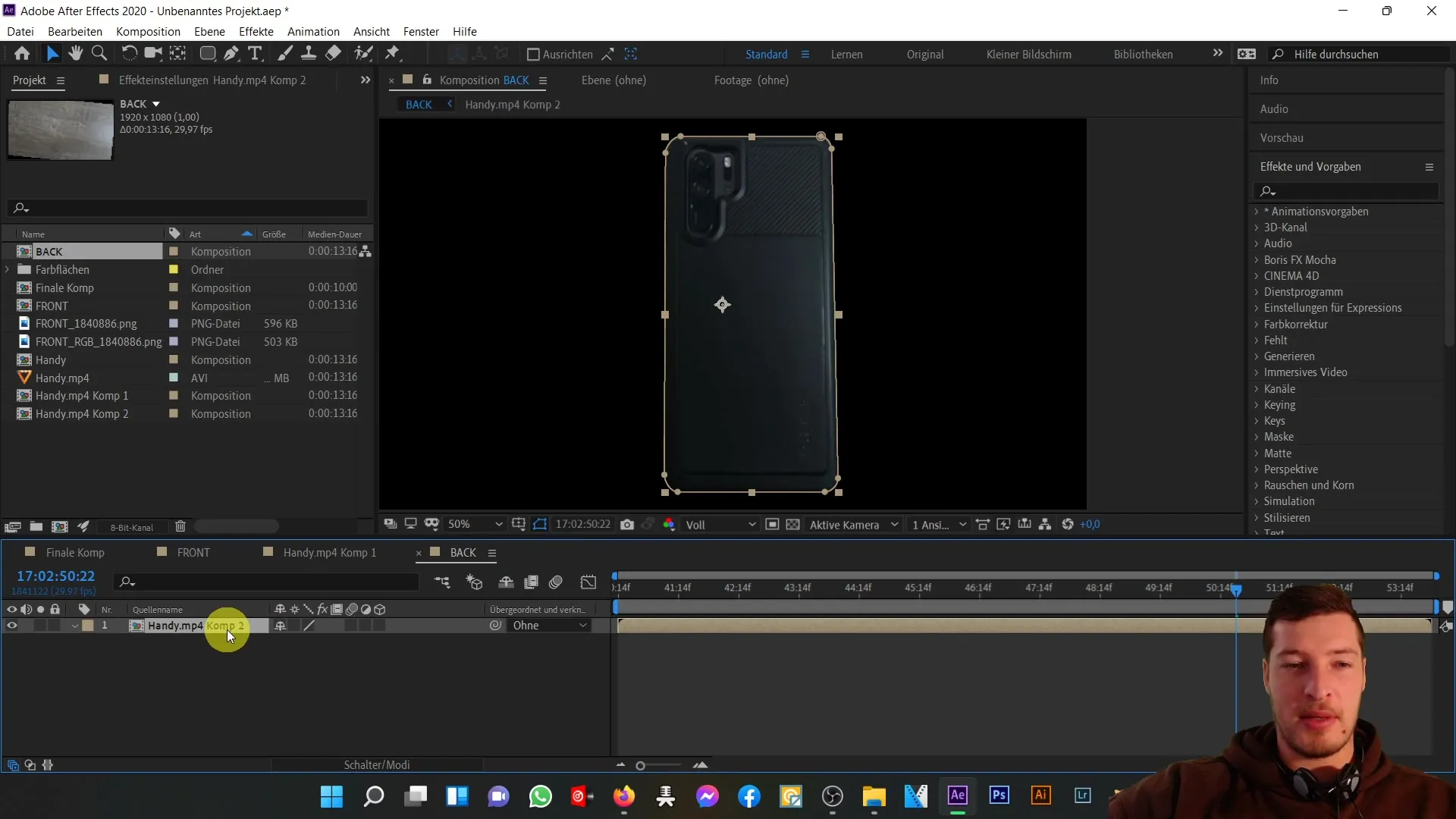
Sekarang, setelah Anda mengaktifkan bingkai, lanjutkan dan gunakan subkomposisi untuk bagian belakang. Tekan kombinasi "Ctrl + X" untuk mentransfer bagian belakang ke dalam komposisi depan. Ini memungkinkan Anda untuk menjaga kedua bagian tetap terlihat secara bersamaan saat melakukan penyesuaian.
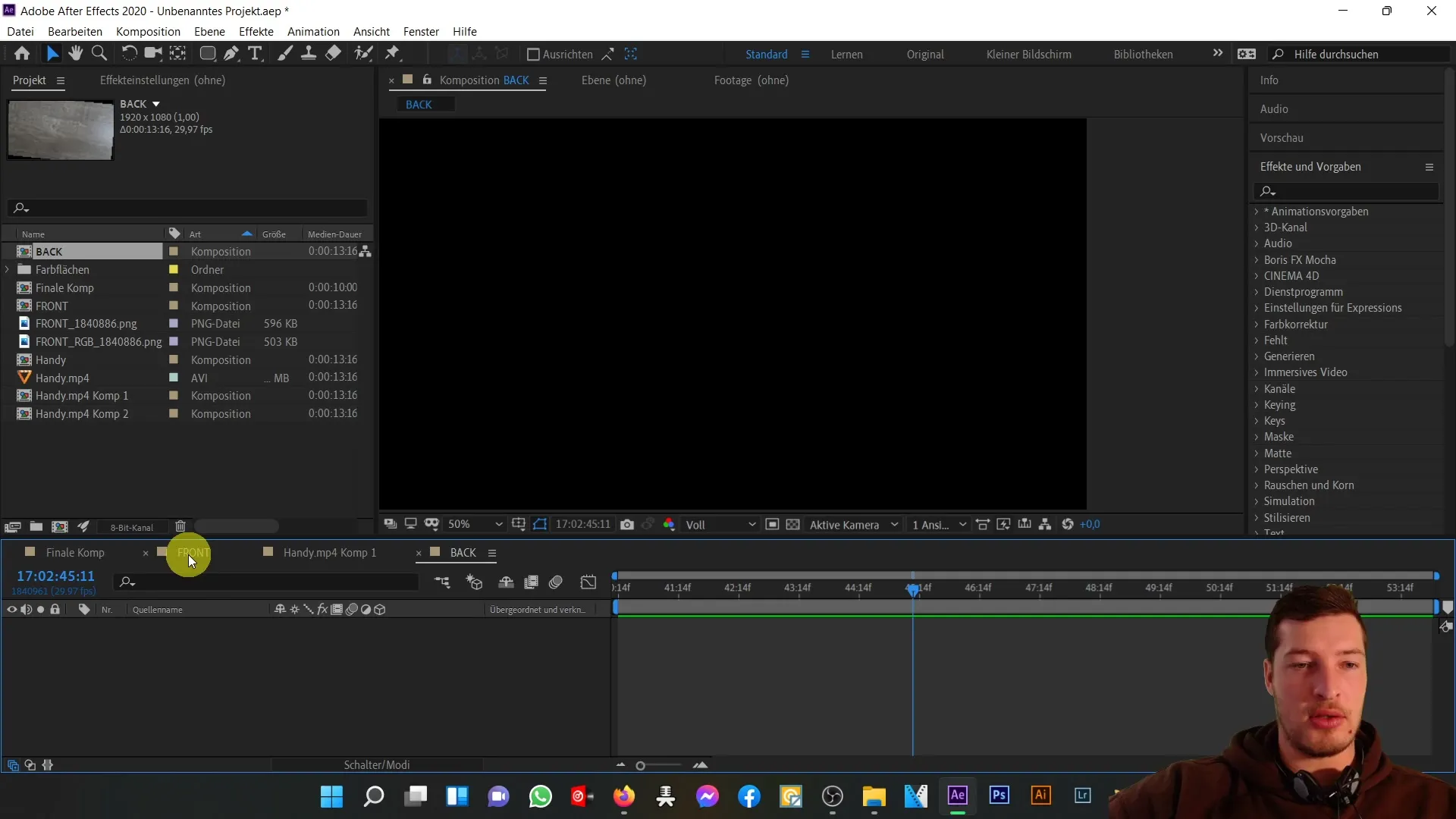
Sesampainya di komposisi depan, tekan "Ctrl + V" untuk memasukkan bagian belakang Anda. Anda harus memastikan bahwa bagian depan dan belakang saling tumpang tindih dengan sempurna. Untuk melakukannya, pilih subkomposisi belakang dan pergi ke "Efek". Pilih di sana opsi "Generate" dan kemudian "Fill Tool".
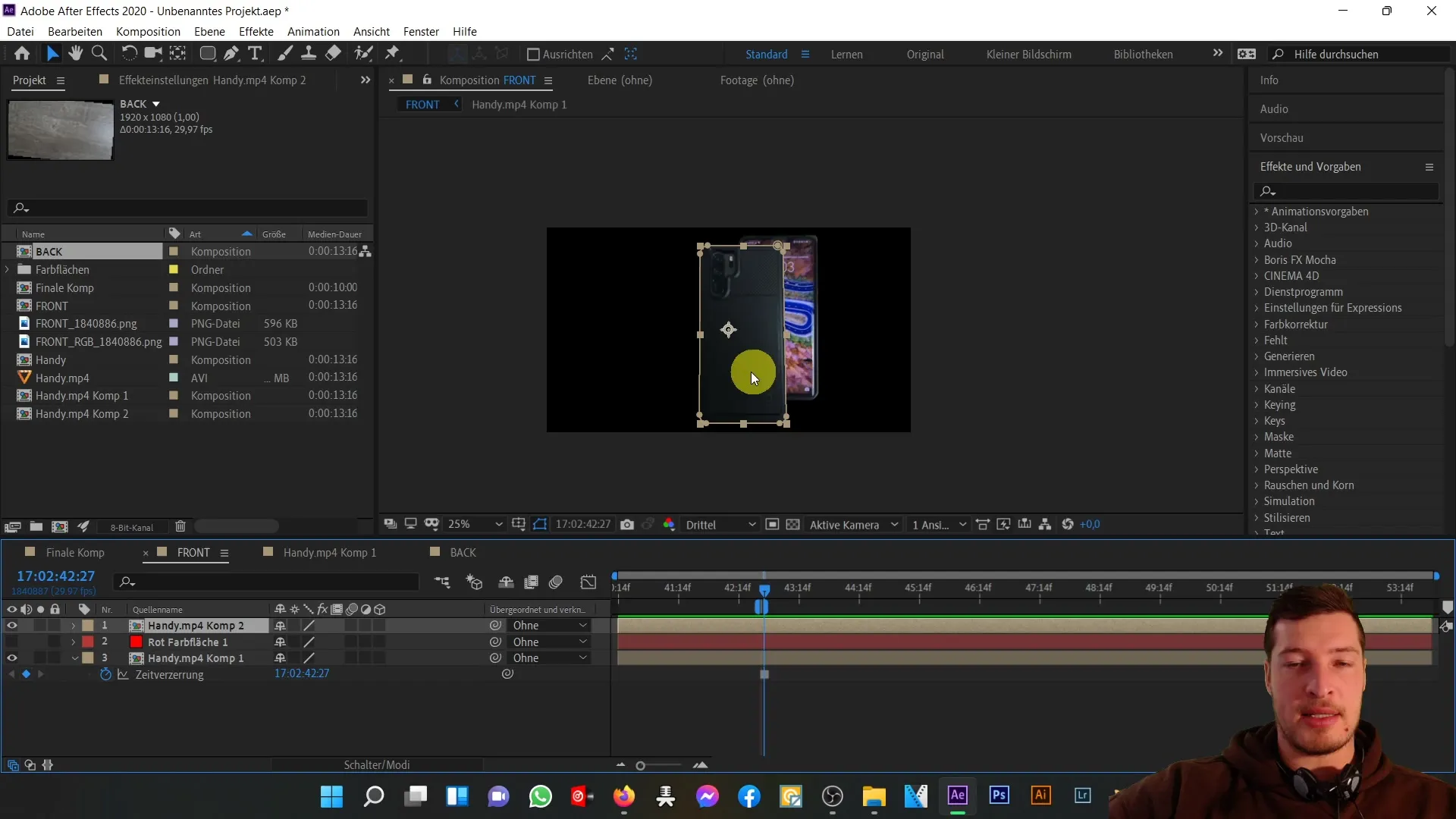
Saat Anda memilih Alat Isian, klik pada pilihan Isian. Alih-alih RGB dan Alpha, pilih "Opasitas Mutlak". Ini akan mengisi area ponsel yang telah Anda potong sebelumnya dengan warna merah, membantu Anda memeriksa penyesuaian secara visual.
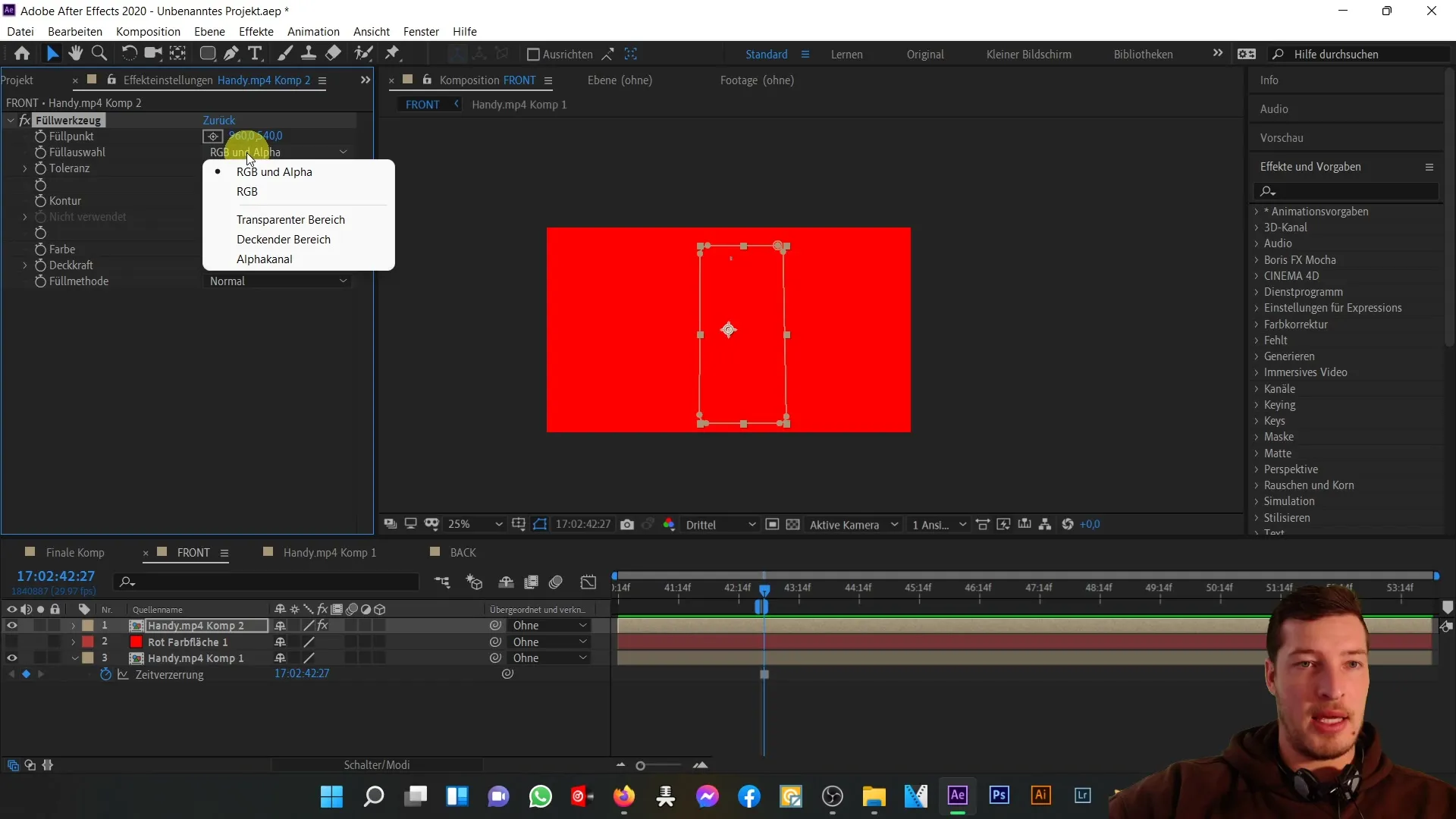
Untuk meningkatkan keterbacaan, klik "T" untuk opasitas dan kurangi nilainya hingga lebih rendah. Ini akan membuat area merah menjadi lebih transparan, membantu Anda lebih mudah melihat posisi kedua bagian.
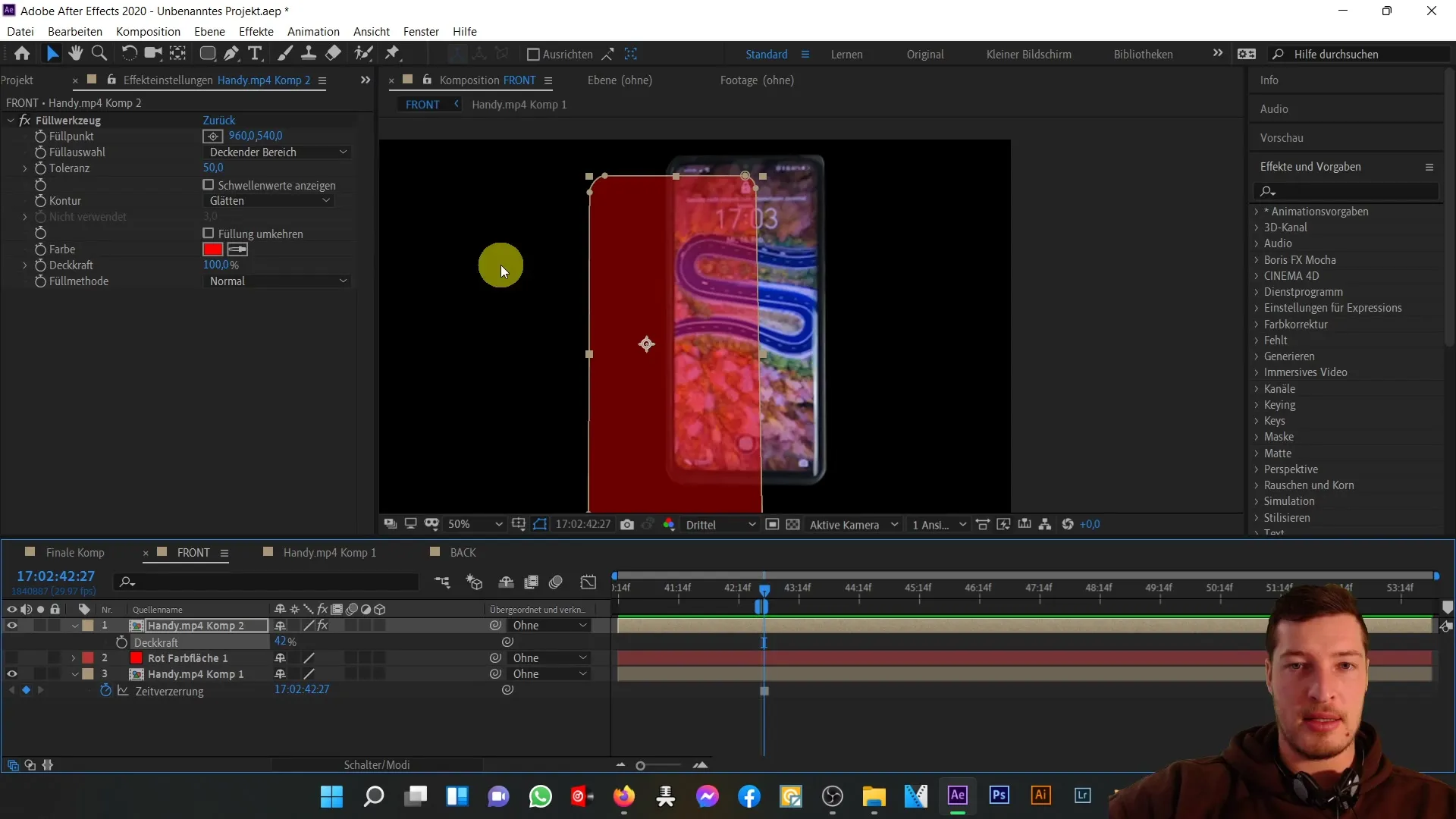
Sekarang Anda bisa mulai memposisikan komposisi Anda. Ambil bagian belakang dan letakkan sedikit di atas bagian depan ponsel. Penting bahwa Anda melibatkan standar yang kuat di tahap ini untuk mencapai tampilan yang realistis.
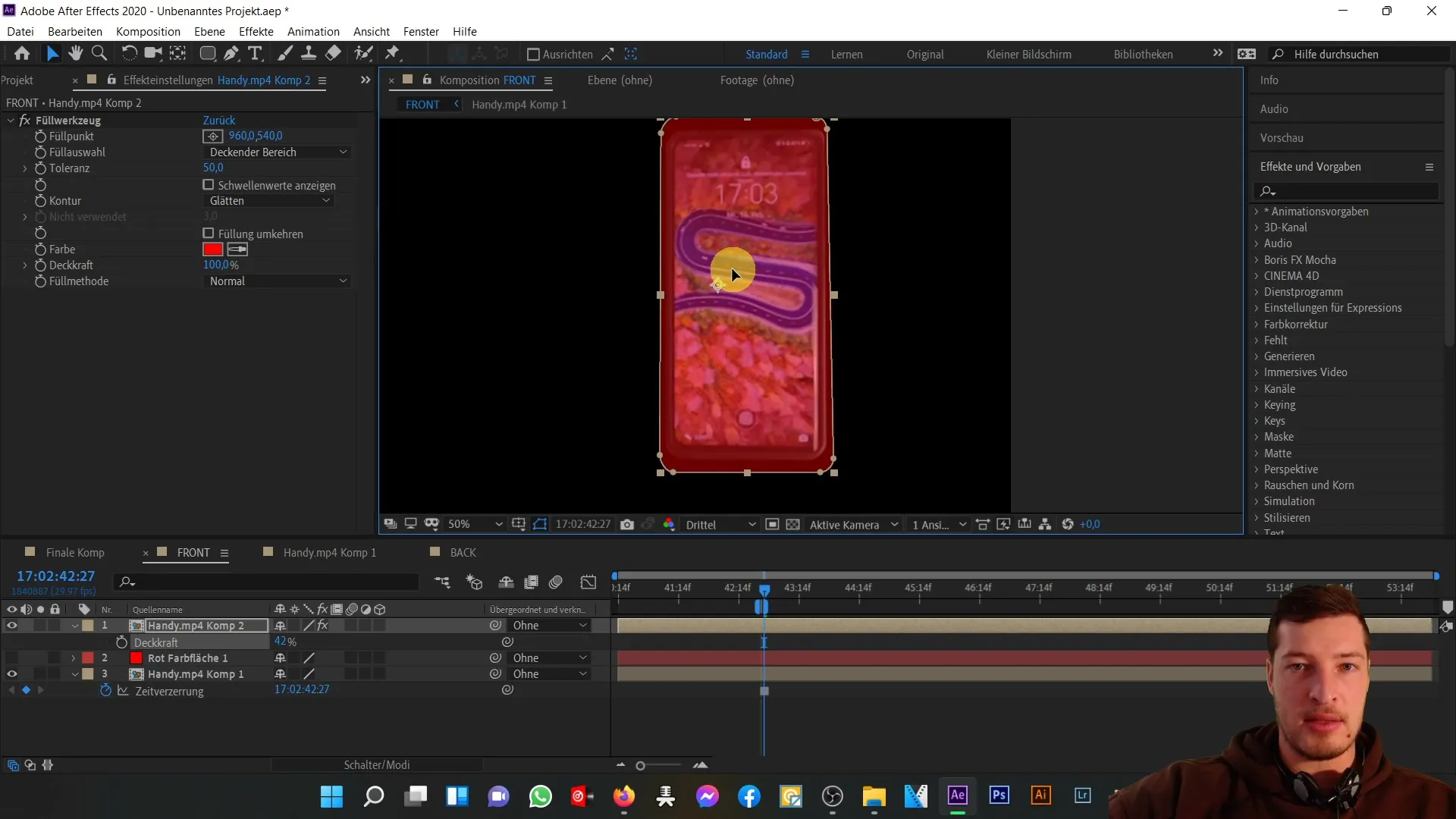
Selagi Anda memposisikan bagian belakang, Anda mungkin menemukan bahwa bagian tersebut masih terlalu besar. Klik "S" untuk skalasi dan sesuaikan ukurannya sesuai kebutuhan, sampai proporsinya sesuai.
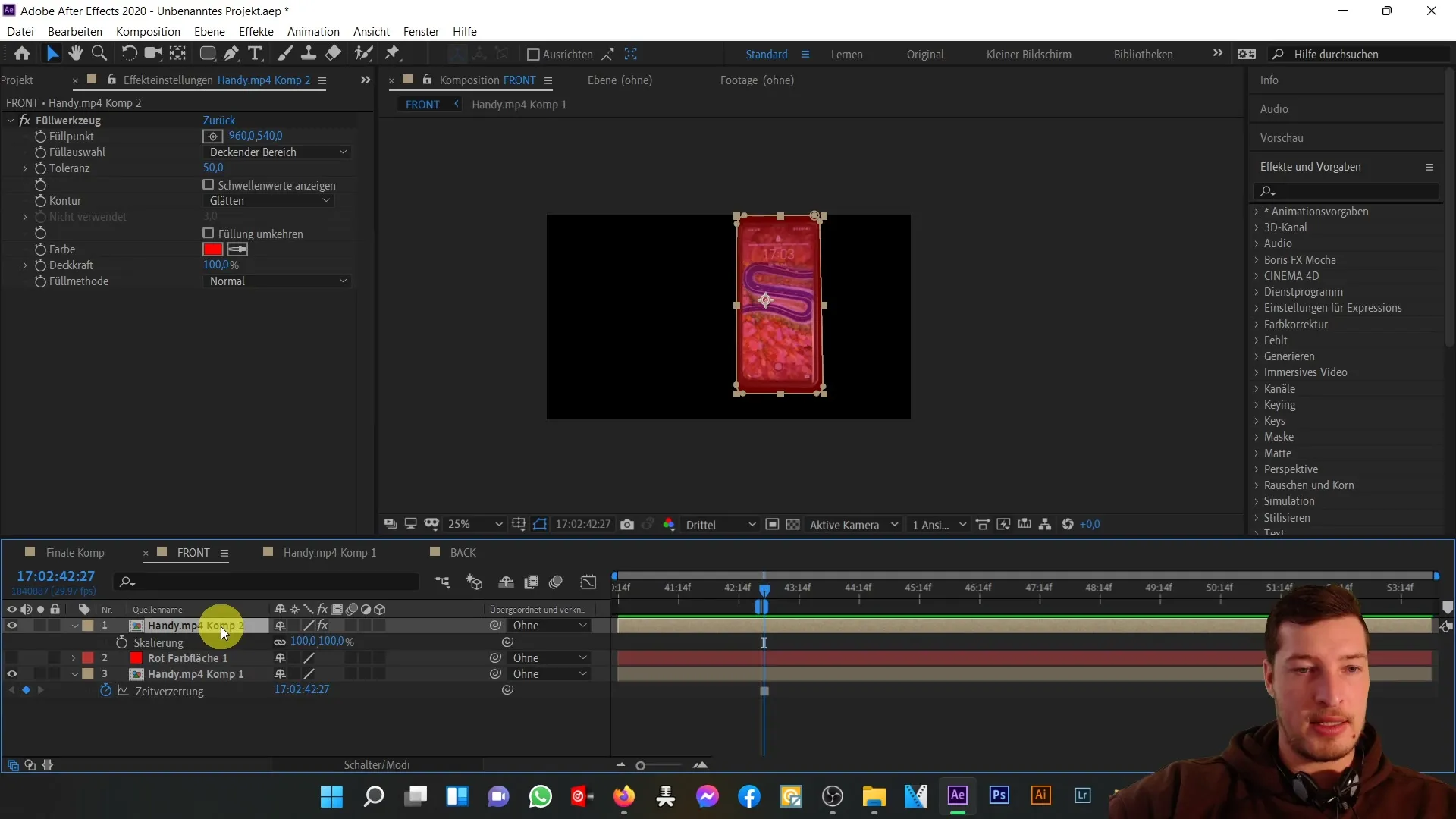
Mungkin membantu untuk menyesuaikan ukuran dalam langkah-langkah kecil. Tujuannya adalah agar Anda mendapatkan tumpang tindih yang baik antara depan dan belakang. Saya sarankan untuk menyetel skalasi sekitar 92,5% dan kemudian membuat penyesuaian kecil ke kanan untuk menemukan rasio kecocokan yang optimal.
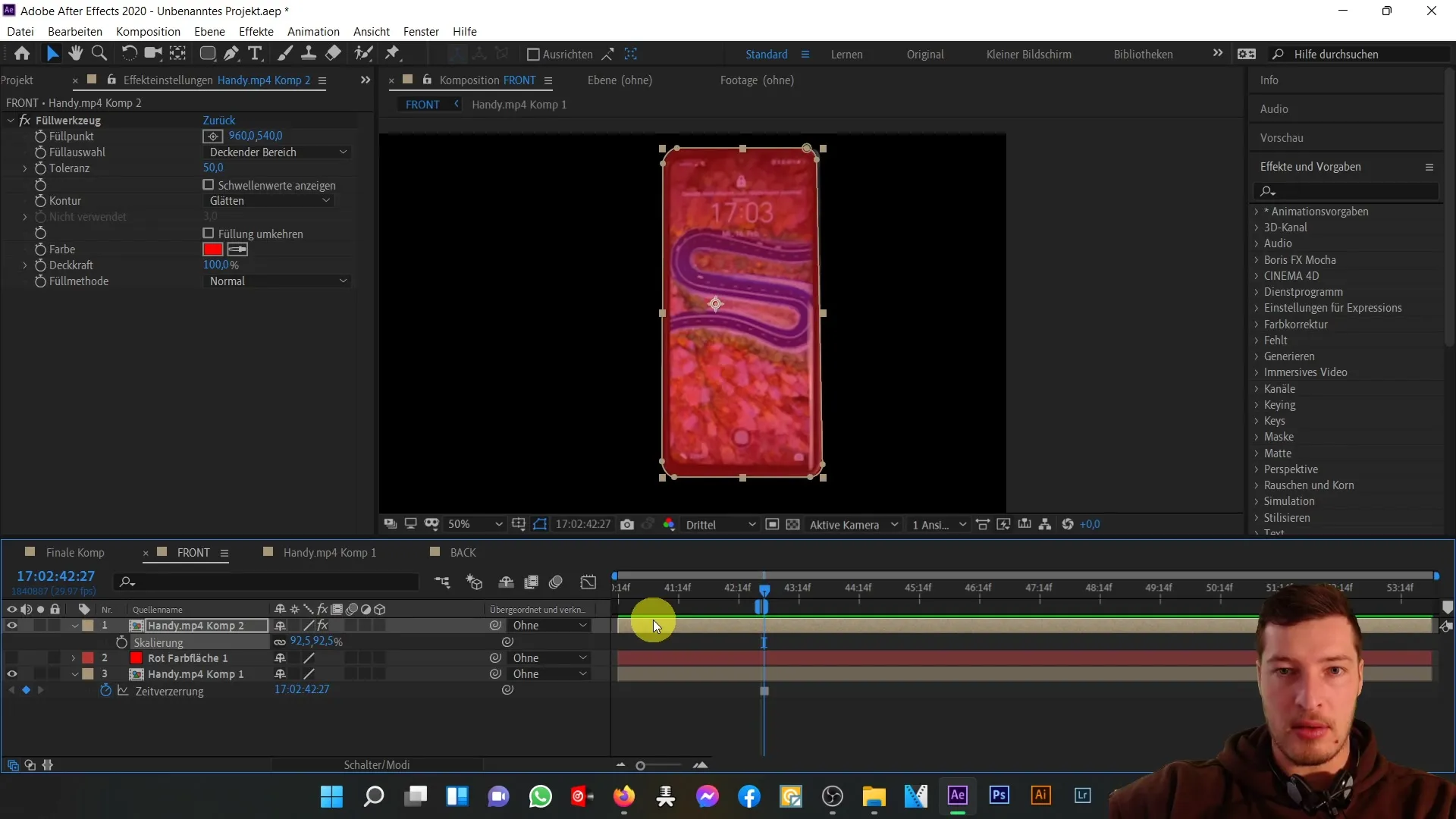
Jika Anda puas dengan posisi dan ukuran, pastikan Anda mematikan efek isian kembali dengan pergi ke area efek dan menghapus efek Alat Isian. Terakhir, pastikan pula untuk mengembalikan opasitas ke 100% untuk membuat semua penyesuaian menjadi terlihat.
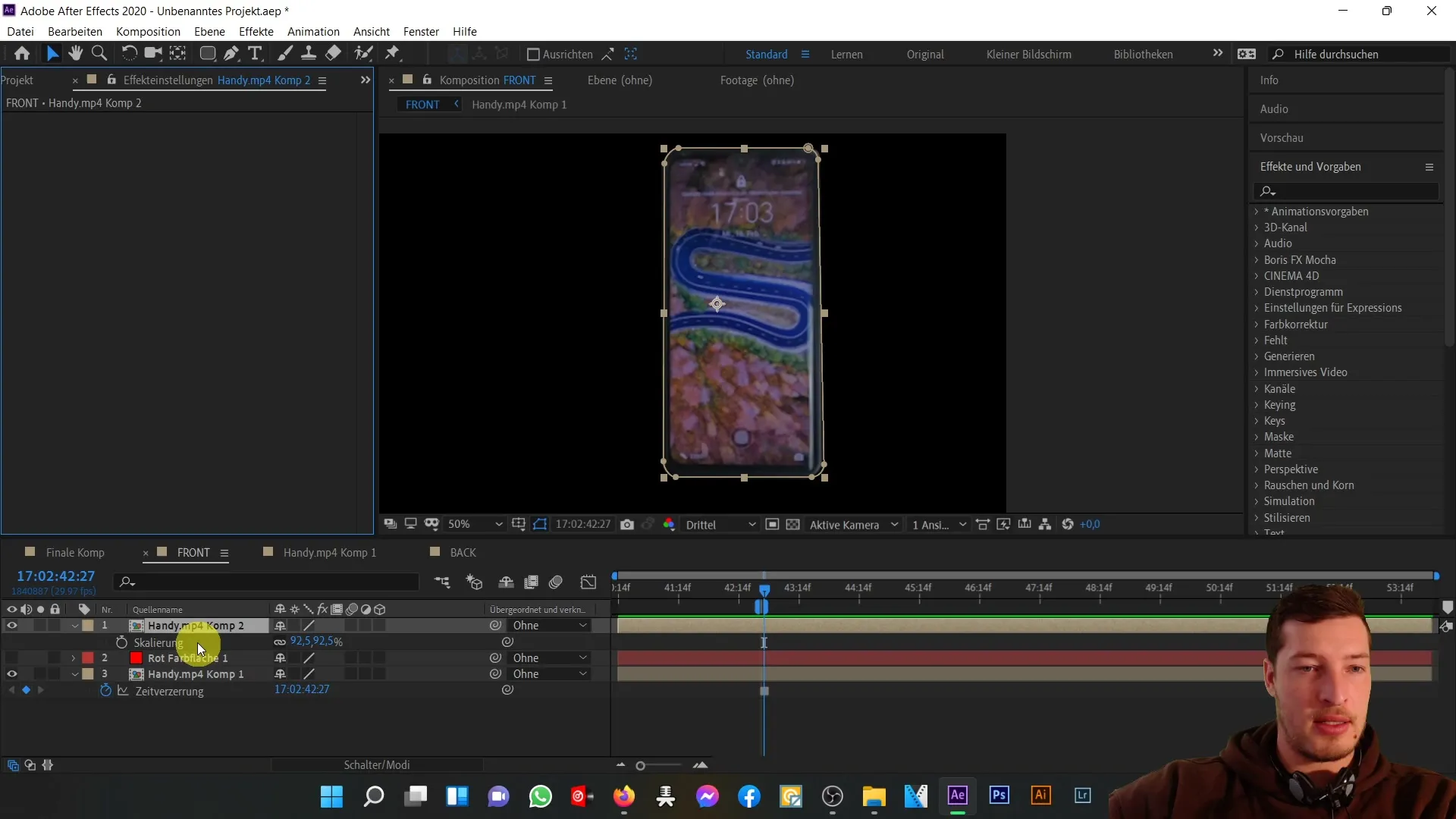
Sekarang Anda telah berhasil menyelaraskan bagian depan dan belakang ponsel. Di video tutorial berikutnya, kita akan membahas cara menggabungkan bagian ini dan membuat objek tiga dimensi yang lengkap.
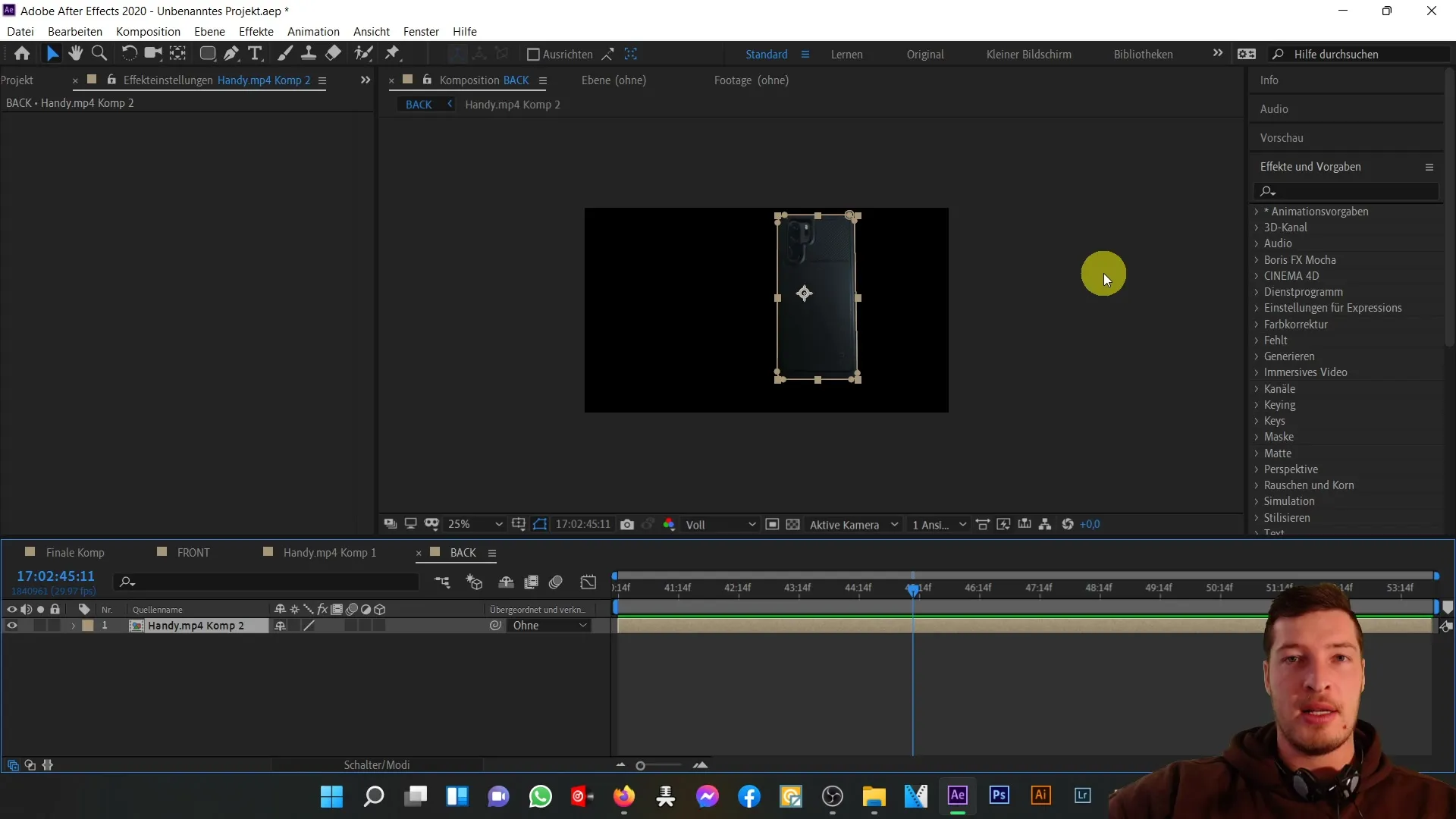
Ringkasan
Pada panduan ini, Anda belajar cara menyelaras kanan dan kiri sebuah ponsel dalam After Effects hanya dalam beberapa langkah untuk menciptakan keselarasan yang sempurna. Dengan menggunakan gambar diam, alat pengisi dan penyesuaian skala serta transparansi, Anda akan mempelajari dasar-dasar yang Anda butuhkan untuk proyek 3D Anda di masa depan.
Pertanyaan yang Sering Diajukan
Apa langkah pertama untuk menyelaraskan kanan dan kiri?Aktifkan sisi belakang dengan opsi 'Waktu Gambar', untuk memperbaiki frame yang diperlukan.
Bagaimana cara memastikan bahwa kedua bagian itu selaras sempurna?Gunakan alat pengisi untuk meningkatkan visibilitas sisi belakang dan sesuaikan transparansi untuk penyesuaian yang lebih halus.
Bisakah saya menyesuaikan ukuran sisi belakang selama proses tersebut?Ya, manfaatkan opsi penskalaan untuk menyesuaikan proporsional sisi belakang dan mencapai kesesuaian yang sempurna.
Apa keuntungan menggunakan alat pengisi dalam proses ini?Ini membantu Anda memeriksa penyejajaran secara visual dan membuat perubahan untuk menjamin keselarasan yang presisi.


